图片文字转换成可编辑的txt或文本文档的方法
如何将扫描文件转换成可编辑的Word文档

如何将扫描文件转换成可编辑的Word文档?豫竹千里草汉王ocr文字识别软件V8.1免费中文版,是一个带有PDF 文件处理功能的OCR 软件;具有识别正确率高,识别速度快的特点。
有批量处理功能,避免了单页处理的麻烦;支持处理灰度、彩色、黑白三种色彩的BMP、TIF、JPG、PDF多种格式的图像文件;可识别简体、繁体和英文三种语言;具有简单易用的表格识别功能;具有TXT、RTF、HTM和XLS多种输出格式,并有所见即所得的版面还原功能。
新增打开与识别PDF文件功能,支持文字型PDF的直接转换和图像型PDF的OCR识别,既可以采用OCR的方式将PDF文件转换为可编辑文档,也可以采用格式转换的方式直接转换文字型PDF 文件为RTF文件或文本文件。
下载地址:/baike/335364.shtml一、PDF文件转换为RTF文件操作步骤:1.打开汉王PDF OCR,单击工具栏内左边第二个图标或按Ctrl+O 快捷键打开图像文件,然后找到并点选要识别的扫描文件。
2.单击对话框下方“PDF转换为RTF文件”或“PDF转换为TXT 文件”按钮,弹出如下对话框。
3.按提示设置完成后,单击“确定”即可直接将PDF文件转换为可编辑文件。
【注】:PDF文件转换为RTF文件时也可以选择下列操作方法:点击“输出”菜单中“PDF转换为RTF文件”和“PDF转换为TXT文件”选项,或点击工具栏中“PDF转换为RTF文件”按钮(左边第三个按钮)和“PDF转换为TXT文件”按钮(左边第四个按钮),弹出下图对话框,您可以根据需要选择转换的图像页范围,点击“确定”,系统自动导出文件。
特别提示:如果勾选“转换后打开RTF文件”,在转换后自动打开,如果不勾选则只转换保存文件,不打开。
如果未安装Word,导出后不能正确打开浏览,只能生成文件。
二、快捷键与工具按钮1.快捷键扫描文件:按下“Ctrl+N”调出扫描程序,扫描图像文件。
打开文件:按下“Ctrl+O”打开图像文件,追加图像文件。
汉王OCR的使用方法

版权声明产品特点初始设置操作详解快捷键与工具按钮注意事项联系我们版权声明《汉王PDF OCR》V8.0 版权属于汉王科技股份有限公司所有。
本软件对个人用户免费,但不得用于商业用途。
未经汉王科技股份有限公司许可与授权,不得擅自更改该软件的内容及其产品包装。
本软件受版权法和国际条约的保护。
版权所有,! @ 汉王科技股份有限公司。
产品特点汉王PDF OCR是汉王OCR 6.0 和尚书七号的升级版,本软件新增打开与识别PDF文件功能,支持文字型PDF的直接转换和图像型PDF的OCR识别:既可以采用OCR的方式,将PDF文件转换为可编辑文档;也可以采用格式转换的方式直接转换文字型PDF文件为文本。
本软件系统应用OCR(Optical Character Recognition)技术,为满足书籍、报刊杂志、报表票据、公文档案等录入需求而设计的软件系统。
目前,许多信息资料需要转化成电子文档以便于各种应用及管理,但因信息数字化处理的方式落后,不但费时费力,而且资金耗费巨大,造成了大量文档资料的积压,因此急需一种快速高效的软件系统来满足这种海量录入需求。
本软件系统正是适用于个人、小型图书馆、小型档案馆、小型企业进行大规模文档输入、图书翻印、大量资料电子化的软件系统。
●识别字符简体字符集:国标GB2312-80的全部一、二级汉字6800多个。
纯英文字符集。
简繁字集:除了简体汉字外,还可以混识台湾繁体字5400多个以及香港繁体字和GBK汉字。
●识别字体种类能识别宋体、仿宋、楷、黑、魏碑、隶书、圆体、行楷等一百多种字体,并支持多种字体混排。
●识别字号初号小六号字体。
●表格识别可以自动判断、拆分、识别和还原各种通用型印刷体表格。
初始设置安装扫描仪第一次使用扫描仪或者更换扫描仪时,都需要对扫描仪进行驱动安装和设置。
请先按照扫描仪使用手册上的步骤正确安装扫描仪,然后打开应用程序,在应用程序界面内,按下“文件”菜单下的“选择扫描仪”命令,选择相应的扫描仪,如图所示:系统设置从“文件”菜单中点“系统配置”命令,进入系统设置界面,设置扫描任务的语言。
PDF文件和图片如何转换成可以编辑word

PDF文件和图片如何转换成可以编辑word————PDF文件格式转换心得世事无绝对,首先解密方面,试过几种软件,最好用的还是Passware_Acrobat Key,其次是Adult PDF Password Recovery v2.2.0和PDF Password Remover v2.2,再次,至于图像扫描的文本转换,中文的话,比较麻烦,将图片存为不压缩的TIF格式,用清华TH-OCR 9.0版或者汉王文本王进行识别转换,如只是部分识别也可以不存图片,用文通慧视小灵鼠进行屏幕捕获识别,上面这3个OCR软件可以在上面下载,如果是文本格式可用Solid Converter PDF转换成Word编辑翻译,不过,Solid Converter PDF支持的语言较多,英文和繁体中文应该也没问题,至于英文方面,文本格式的PDF可以通过ABBYY PDF Transformer 1.0进行文本转换,格式为RTF可以在Word中编辑,图像格式可以使用最近刚推出的OCR软件_IRIS Readiris Pro v10.0,速度效果都还不错,最后翻译软件方面就看大家自己的喜好了。
以上是个人的小小心得,仅供各位参考!最近更新的Recosoft PDF2Office Personal v2.0软件也可以将PDF文件转换成DOC格式,也支持中文,如果有专业版就更好了。
IRIS Readiris Pro v10.0也有亚洲语言支持包OCR,如果可以下载到带Keygen的最新版本就可以转换中文了!目前看来只有再等等看了!部分软件可以在的ISO和0day下载到,也可以去 找不到部分!如果是英文就太简单了,Abbyy.FineReader.v7.0.Professional可以直接将图片形式的PDF转化为DOC,而且文字和图表的格式都基本不变,可惜的是FineReader 连祖鲁语都支持,就是不支持中文。
abbyy 下载地址/down/list.asp?id=296所以中文稍微复杂一些,先用Adobe Acrobat 5.0/6.0将PDF另存为JPG,然后想怎么OCR就怎么OCR了,Ken推荐的汉王6.0不错,我用过的所有中文OCR 软件中最好的。
快速将PNG图片文字转换到TXT的方法

快速将PNG图片文字转换到TXT中的方法大家在生活或者工作中会遇到将PNG图片文字转换到TXT中的时候吗?都是通过何种方式去解决的呢?不知道的也没有关系,今天小编就来为大家分享一种将PNG图片文字转换到TXT中的方法,一起来看下吧!
使用工具:捷速OCR文字识别软件
软件介绍:这款软件主要是利用OCR技术通过字符识别的方法将图片转换成可以编辑的文本,它可以帮助你识别多种票据和多种文件格式的图片,支持多种格式文档,包括JPG、PNG、PDF、等快速精准识别,实现文档数字化,如果想要快速将PNG图片文字转换到TXT 中的话,就可以通过使用捷速OCR文字识别软件
帮你解决这个问题了。
操作步骤:
1、先在电脑中打开捷速OCR文字识别软件,打开后会有这样一
个页面,点击退出按钮,退出该页面。
2、接着点击软件上方极速识别板块,在这里你可以通过软件识别
快速将PNG图片文字转换到TXT中。
3、接着点击“添加文件”按钮选择一张我们需要进行转换的PNG图
片并打开。
4、图片添加进来之后来到这样一个页面,因为是要将PNG图片
转换到TXT中,所以识别格式点击TXT,识别效果在这里没有过多要求可以根据自己的想法来进行选择。
5、接着你可以在软件左下角这里设置一下文件输出位置,也就是
待会提取好的文字文件保存位置,有两种方式供你选择,放在原文件夹和自定义在电脑中的其它地方都是可以的。
6、现在就可以识别你的图片了,点击开始识别按钮,等待一小会,
软件识别过程非常迅速。
7、识别完成之后就可以点击打开文件了,这样PNG图片就已经
转换到TXT中了,整个步骤就完成了。
今天的文章就给大家分享到这里,看完后你有没有学会呢?。
图片怎么转换成word文字格式
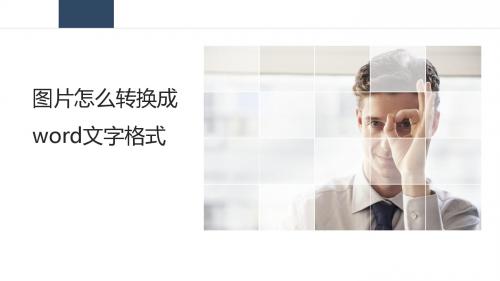
word文字格式
1
1
编前语 OCR 图片转文字操作步骤 编后语
2
3 4
4
目录
2
3
编前语
我们知道网页上的文字一般不让复制,要是需要保存的话也只能截图下来,但是 我们最终想要的还是上面的问题,手动打字效率不高也浪费时间,有没有好的方 法将图片上的文字变成可编辑的形式呢?将图片上的文字变成TXT文本文档或是 Word文档,现在有很多的转换工具,那么这种形式的可以转换吗?
捷速OCR文字识别软 件
支持JPG、GIF、PNG、BMP、TIF 图片文件格式拖曳上传可以在任意 位置,将图片进行拖曳方式进行识 别,也可以直接点击进行添加.
捷速ocr文字识别软件的智能化程度 非常高,所以简化了使用的操作步 骤,实现一键式识别。其自身拥有 对文件进行处理的智能技术,文件 添加完成只需要点击“纸面解析”“识别”即可。
本软件支持识别前对页面的分析、
识别时对文件的预览及修改、识别 后直接打开即可进行编辑的超强功 能。针对图片转换成word,图片转
换成文字,扫描文件转换成word等。
THANKS!
PPT模板下载:/moban/
第四,点击“纸面解析”,软件会自行对扫描文件进行解析;
第五,解析完成后,点击“识别”,此时你会看见识别出的文字,对比识别文字和原文字,没有 问题后点击“Word”,软件会自动生成Word文档。
编后语
当然图文识别工具也不是万能的,它更多适合于那种文字比较集中,图片上的文本相
对清晰的一些文本。如果你需要识别的文件很模糊,连自己都看不清楚的话,那 识别软件也无能为力了。笔者做过实验,识别率还是相当高的。
OCR(光学识别技术) OCR文字识别软件
在线文档转为普通文档的方法

在线文档转为普通文档的方法全文共四篇示例,供读者参考第一篇示例:随着科技的不断发展,我们在日常工作和生活中经常需要处理各种文档。
有时我们可能会遇到需要将在线文档转为普通文档的情况,比如将网页文档转为Word文档、PDF文档转为可编辑的文档等。
本文将为大家介绍几种常见的方法和工具,帮助大家快速、方便地实现在线文档转为普通文档的目的。
一、在线文档转为Word文档的方法1. 使用在线文档转换网站许多在线文档转换网站能够帮助我们将在线文档转为Word文档。
这类网站通常提供免费的转换服务,并且操作简单方便。
我们只需要上传需要转换的文档,选择输出格式为Word,然后等待转换完成即可。
一些常见的在线文档转换网站包括Zamzar、Online-Convert、Smallpdf等。
2. 使用浏览器插件有些浏览器插件也能够帮助我们将在线文档转为Word文档。
这些插件通常能够直接在浏览器中完成转换操作,无需额外的软件安装。
使用浏览器插件转换文档能够节省时间,特别适合一些常见的转换任务。
常见的浏览器插件包括Save as DOC、Webpage to Word、PDF to Word Converter 等。
二、在线文档转为PDF文档的方法1. 使用在线转换工具和转为Word文档一样,我们也可以使用在线转换工具将在线文档转为PDF文档。
许多在线转换网站和工具都支持将各种文档格式转为PDF格式,包括Word文档、Excel表格、PPT演示文稿等。
我们只需要上传需要转换的文档,选择输出格式为PDF,然后等待转换完成即可。
常见的在线文档转换网站和工具也可以用于PDF格式的转换,比如Online2PDF、PDF.io、PDF2Go等。
2. 使用文档编辑软件一些文档编辑软件也支持将在线文档转为PDF文档。
比如Microsoft Office中的Word和Excel都可以直接保存为PDF格式,Adobe Acrobat 也提供了将各种格式文档转为PDF的功能。
将PNG图片中文字转换到TXT里的方法
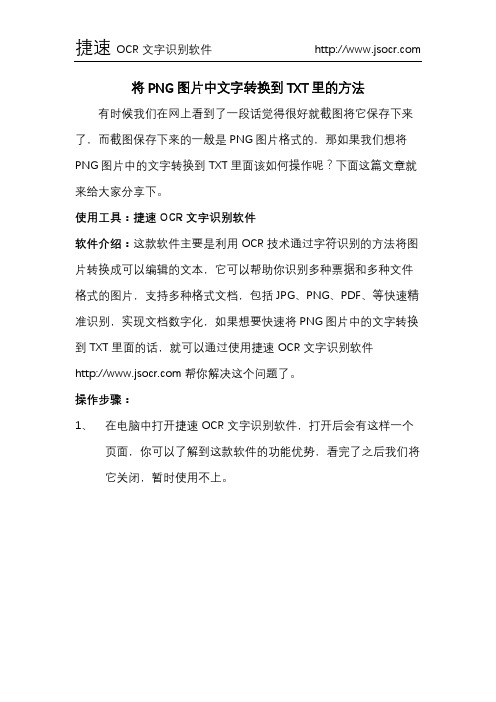
将PNG图片中文字转换到TXT里的方法有时候我们在网上看到了一段话觉得很好就截图将它保存下来了,而截图保存下来的一般是PNG图片格式的,那如果我们想将PNG图片中的文字转换到TXT里面该如何操作呢?下面这篇文章就来给大家分享下。
使用工具:捷速OCR文字识别软件软件介绍:这款软件主要是利用OCR技术通过字符识别的方法将图片转换成可以编辑的文本,它可以帮助你识别多种票据和多种文件格式的图片,支持多种格式文档,包括JPG、PNG、PDF、等快速精准识别,实现文档数字化,如果想要快速将PNG图片中的文字转换到TXT里面的话,就可以通过使用捷速OCR文字识别软件帮你解决这个问题了。
操作步骤:1、在电脑中打开捷速OCR文字识别软件,打开后会有这样一个页面,你可以了解到这款软件的功能优势,看完了之后我们将它关闭,暂时使用不上。
2、接着点击软件上方极速识别功能,在这里你可以将图片中文字转换到TXT里面。
3、点击添加文件按钮将你所要转换的图片添加进来,如下图所示:4、图片添加进来之后它会让你选择识别格式和识别效果,因为是要将PNG图片中文字转换到TXT里,所以识别格式点击TXT,识别效果没有过多要求,根据你自己的需要来进行选择。
5、接着你可以在软件左下角这里设置一下文件输出位置,也就是待会提取好的文字文件保存位置,有两种方式供你选择,放在原文件夹和自定义在电脑中的其它地方都是可以的。
6、现在就可以识别你的图片了,点击开始识别按钮,然后等待一小会,识别过程十分迅速所以不用担心。
7、待识别完成之后你就可以点击打开文件来查看效果了,这样整个将PNG图片中的文字转换到TXT里面的步骤就完成了。
如果大家下次有遇到类似的问题时不妨试着去操作操作吧!。
怎么样把图片转换成word文档图片
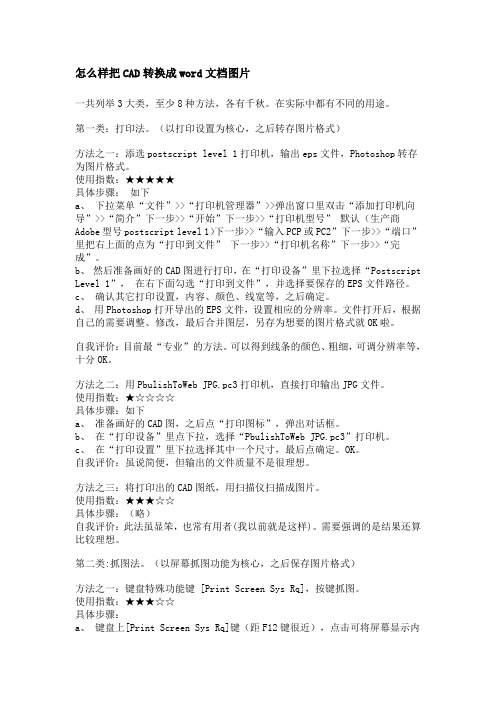
怎么样把CAD转换成word文档图片一共列举3大类,至少8种方法,各有千秋。
在实际中都有不同的用途。
第一类:打印法。
(以打印设置为核心,之后转存图片格式)方法之一:添选postscript level 1打印机,输出eps文件,Photoshop转存为图片格式。
使用指数:★★★★★具体步骤:如下a、下拉菜单“文件”>>“打印机管理器”>>弹出窗口里双击“添加打印机向导”>>“简介”下一步>>“开始”下一步>>“打印机型号” 默认(生产商Adobe型号postscript level 1)下一步>>“输入PCP或PC2”下一步>>“端口”里把右上面的点为“打印到文件” 下一步>>“打印机名称”下一步>>“完成”。
b、然后准备画好的CAD图进行打印,在“打印设备”里下拉选择“Postscript Level 1”,在右下面勾选“打印到文件”,并选择要保存的EPS文件路径。
c、确认其它打印设置,内容、颜色、线宽等,之后确定。
d、用Photoshop打开导出的EPS文件,设置相应的分辨率。
文件打开后,根据自己的需要调整、修改,最后合并图层,另存为想要的图片格式就OK啦。
自我评价:目前最“专业”的方法。
可以得到线条的颜色、粗细,可调分辨率等,十分OK。
方法之二:用PbulishToWeb JPG.pc3打印机,直接打印输出JPG文件。
使用指数:★☆☆☆☆具体步骤:如下a、准备画好的CAD图,之后点“打印图标”,弹出对话框。
b、在“打印设备”里点下拉,选择“PbulishToWeb JPG.pc3”打印机。
c、在“打印设置”里下拉选择其中一个尺寸,最后点确定。
OK。
自我评价:虽说简便,但输出的文件质量不是很理想。
方法之三:将打印出的CAD图纸,用扫描仪扫描成图片。
使用指数:★★★☆☆具体步骤:(略)自我评价:此法虽显笨,也常有用者(我以前就是这样)。
从图片中读取文字、把图片转换成文本格式(用word附带功能就能做到)

超简单从图片中读取文字的方法(使用word自带软件)(全文原创,转载请注明版权。
本文下载免费,如果对您有一定帮助,请在右边给予评价,这样有利于将本文档位于百度搜索结果的靠前位置,方便本方法的推广)【本文将介绍读取图片中的文字、读取书中文字、读取PDF格式文件中的文字的方法】一、背景看到图片中满是文字,而你又想把这些文字保存下来,怎么办?日常读书,某篇文章写的极好,想把它分享到网络上,怎么办?一个字一个字敲进电脑?太麻烦了。
是不是希望有一种东西能自动识别读取这些文字?是的,科技就是拿来偷懒的。
其实你们电脑中安装的word早就为你考虑过这些问题了,只是你还不知道。
二、方法1、图片格式转换只有特定格式的图片才能读取文字,所以要转换。
大家常见的图片格式都是jpg,或者png,bmp等,用电脑自带的画图软件打开你要获取文字的图片(画图软件在开始——所有程序——附件中,win7用户直接右击图片,选择编辑,就默认使用画图软件打开图片),然后把图片另存为tiff格式。
(以我的win7画图为例。
另存为tiff格式如下图)2、打开读取文字的工具开始——所有程序——Microsoft Office ——Microsoft Office工具——Microsoft Office Document Imaging(本文全部以office2003为例。
另外,有些人安装的是Office精简版,可能没有附带这个功能,那就需要添加安装一下,安装步骤见文末注释①)3、导入tiff格式的图片在Microsoft Office Document Imaging软件界面中,选择文件——导入,然后选择你刚才存放的tiff格式的图片,导入。
4、文字识别点击下图橙色方框圈中的图标,进行OCR识别,就是让软件把图片中的文字读取出来(图片中文字越多,识别花费的时间越长,进行识别完成之后,左边缩略图框中会有一个眼睛的标志,如图红色箭头所指);点击下图橙色椭圆圈中的图标,就能将整个图片中的文本发送到word。
如何把图上的文字转换成word文档的两种方法

法一:在工作中,我常常在想,要是能把纸上有用的文字快速输入到电脑中,不用打字录入便可以大大提高工作效率该有多好呀!随着科技的发展,这个问题在不断的解决,例如,现在市场上的扫描仪就带有OCR软件,可以把扫描的文字转换到电脑中进行编辑。
但是,对于我们平常人来说,大多数人都是即不想多花钱购买不常用的设备,又不想费力气打字录入,那我就给大家提供一个我刚刚发现的方法吧!现在数码相机很普遍,也很常用,我们就从这里下手吧。
工具准备:硬件:电脑一台数码相机软件: word2003(其它的版本我没有实验)doPDF (百度可以搜索下载,是一款免费的PDF制作软件)AJViewer软件(在百度可以搜索下载,是一款免费的阅读器)步骤:1、在电脑中安装 doPDF和AJViewer2、用数码相机把需要的文字拍下来(相机和照像水平就不多谈了。
照片效果越好,可以大大缩小转换文字的误差率)例如:3、在word中插入你用数码相机照的书上的文字(打开word——插入菜单——图片——来自文件——选择照片——插入)4、在word中选择文件菜单——打印——在打印机选项中选择doPDF——确定——点击“浏览”选项——选择文件保存的位置和填写文件名称——保存——确定5、按照上面的步骤,电脑会自动打开AJViewer软件,若没有自动打开该软件,可以自己打开AJViewer软件,然后在AJViewer中打开刚刚转换的PDF文件。
6、选择AJViewer中的,然后在需要的文字部分拖动鼠标画出虚线。
7、点击发送到word按钮,就可以转换成word文件了。
可以编辑了。
第6、7步骤图片如下:要点提示:1、照片一定要平整,最好对比强烈。
(最最关键的部分)2、用doPDF生成PDF文件不只一种用法,你也可以选择其它更好、更便捷的方法,这里只提供我本此的实验软件。
3、如果熟练的使用我的方法,用不了一分钟就可以转出若干的文字,大大提高了工作效率。
4、切记:输出的文字一定要校对呀!法二:如何将图片文字识别成文本1、无论你的文字图片格式如何,请把该文字图片的格式另存为TIFF格式图片,2、在开始菜单→ 所有程序→ Microsoft Office → Microsoft Office工具→ Microsoft Office Document Imaging 打开,再,文件→ 打开→ “找到你的转换格式后的图片文”→ 工具→ 进行OCR 识别,发送到WORD中编辑保存即可。
WPSOffice如何进行PDF文档文本识别和提取

WPSOffice如何进行PDF文档文本识别和提取PDF是一种非常流行的电子文档格式,但是由于其文本不可编辑和选择性复制的限制,给一些编辑和处理带来很大的不便,而WPSOffice则提供了一种方便快捷的解决方案:文本识别和提取。
本文将详细介绍WPSOffice如何进行PDF文档文本识别和提取。
一、WPSOffice是什么?WPSOffice是由中国金山公司开发的办公软件,在全球范围内有着非常广泛的用户群体。
其主要包括文字处理、表格处理和演示文稿三大功能模块,支持多种常见的文件格式。
二、WPSOffice PDF文本识别简介WPSOffice的PDF文本识别功能可以帮助用户将PDF文档中的图片和文字提取出来,变成可编辑和可选择的文本内容。
相比于手动输入或者复制粘贴,这种方式更加高效和准确。
同时,WPSOffice还支持将提取后的文本内容直接保存为Word或者其他格式,方便后续编辑和处理。
三、WPSOffice PDF文本识别操作步骤1. 打开WPSOffice软件,在主界面中找到“PDF转换”选项卡,点击“PDF转Word”或者“PDF转TXT”按钮(取决于你想将PDF文档转换为Word格式或者纯文本格式)。
2. 点击“添加文件”按钮,并选择需要转换的PDF文档。
3. 在“输出设置”中选择需要的转换格式和保存路径。
4. 点击“立即转换”按钮,等待转换过程完成。
5. 转换完成后,你就可以在指定的保存路径下找到转换后的文件,再进行后续的编辑和处理。
四、WPSOffice PDF文本识别优点1. 高效准确:WPSOffice的PDF文本识别可以将PDF中的文字和图片迅速提取出来,提高了处理效率,同时识别准确率也较高。
2. 方便后续处理:提取出来的文字和图片可以方便地进行后续的编辑和处理,避免了手动输入或者复制粘贴带来的繁琐和错误。
3. 支持多种文本格式:WPSOffice不仅支持将PDF转换为Word格式,还支持将其转换为纯文本格式,可以满足不同用户的不同需求。
理论练习题-04习题四文字处理与编辑排版
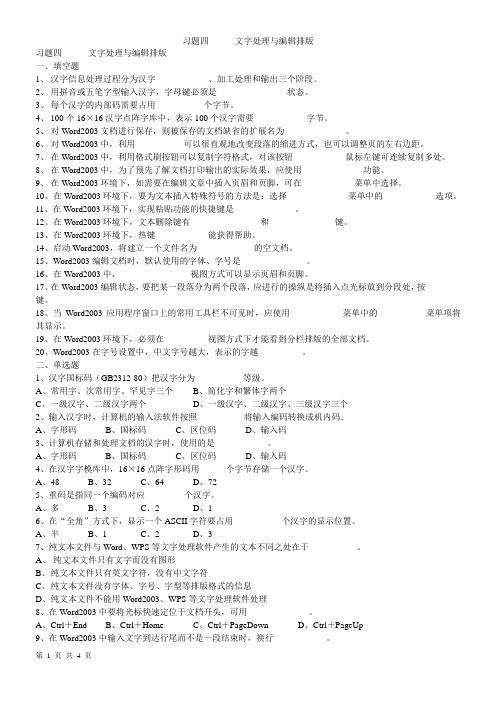
习题四文字处理与编辑排版一、填空题1、汉字信息处理过程分为汉字____________、加工处理和输出三个阶段。
2、用拼音或五笔字型输入汉字,字母键必须是________________状态。
3、每个汉字的内部码需要占用___________个字节。
4、100个16×16汉字点阵字库中,表示100个汉字需要____________字节。
5、对Word2003文档进行保存,则被保存的文档缺省的扩展名为______________。
6、对Word2003中,利用___________可以很直观地改变段落的缩进方式,也可以调整页的左右边距。
7、在Word2003中,利用格式刷按钮可以复制字符格式,对该按钮____________鼠标左键可连续复制多处。
8、在Word2003中,为了预先了解文档打印输出的实际效果,应使用______________功能。
9、在Word2003环境下,如需要在编辑文章中插入页眉和页脚,可在____________菜单中选择。
10、在Word2003环境下,要为文本插入特殊符号的方法是:选择______________菜单中的____________选项。
11、在Word2003环境下,实现粘贴功能的快捷键是______________。
12、在Word2003环境下,文本删除键有________________和_______________键。
13、在Word2003环境下,热键____________能获得帮助。
14、启动Word2003,将建立一个文件名为_____________的空文档。
15、Word2003编辑文档时,默认使用的字体、字号是_______________。
16、在Word2003中,________________视图方式可以显示页眉和页脚。
17、在Word2003编辑状态,要把某一段落分为两个段落,应进行的操纵是将插入点光标放到分段处,按________键。
图片扫描稿转换电子版

使用方法:
1、下载安装文件Solid Converter PDF,点击安装。
பைடு நூலகம்
编辑提示:安装前有个下载安装插件的过程,因此需要保证网络连接通畅。
2、运行软件,按工具栏要求选择需要转换的PDF文档,点击右下的“转换”(Convert)按扭,选择自己需要的版式,根据提示完成转换
编辑提示:如果你在“名称”设置的下拉列表中没有找到“Microsoft Office Document Image Writer”项,那证明你在安装Office 2003的时候没有安装该组件,请使用Office 2003安装光盘中的“添加/删除组件”更新安装该组件。
第二步:运行Microsoft Office Document Imaging,并利用它来打开刚才保存的MDI文件,选择“工具→将文本发送到Word”菜单,并在弹出的窗口中勾选“在输出时保持图片版式不变”,确认后系统提示“必须在执行此操作前重新运行OCR。这可能需要一些时间”,不管它,确认即可。
使用方法:
第一步:首先使用Adobe Reader打开待转换的PDF文件,接下来选择“文件→打印”菜单,在打开的“打印”设置窗口中将“打印机”栏中的“名称”设置为“Microsoft Office Document Image Writer”,确认后将该PDF文件输出为MDI格式的虚拟打印文件。
注意:
教你如何将打印稿变成电子稿最近,我的一个刚刚走上工作岗位上的朋友老是向我报怨,说老板真的是不把我们这些新来工作的人不当人看啊,什么粗活都是让我们做,这不,昨天又拿了10几页的文件拿来,叫他打成电子稿,他说都快变成打字工具了,我听之后既为他感到同情,同时教给他一个简单的方法,可以轻松将打印稿变成电子稿,我想以后对大家也有用吧,拿出来给大家分享一下。
各种文本格式转换Word,PDF,PPT,TXT之间的转换方法
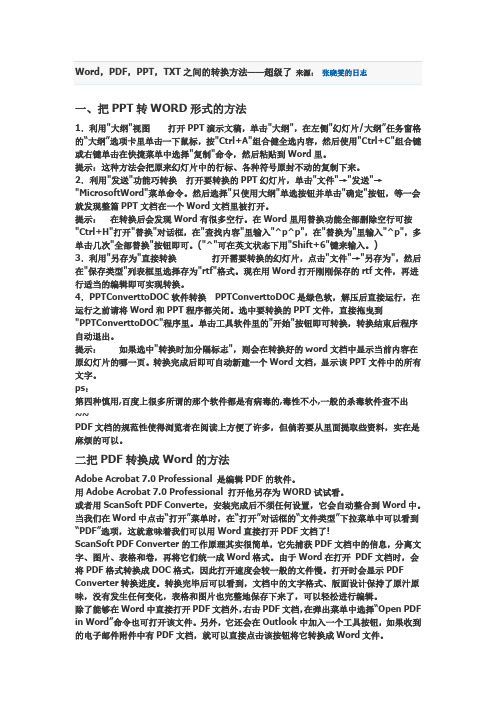
一、把PPT转WORD形式的方法1.利用"大纲"视图打开PPT演示文稿,单击"大纲",在左侧"幻灯片/大纲”任务窗格的“大纲”选项卡里单击一下鼠标,按"Ctrl+A"组合健全选内容,然后使用"Ctrl+C"组合键或右键单击在快捷菜单中选择"复制"命令,然后粘贴到Word里。
提示:这种方法会把原来幻灯片中的行标、各种符号原封不动的复制下来。
2.利用"发送"功能巧转换打开要转换的PPT幻灯片,单击"文件"→"发送"→"MicrosoftWord"菜单命令。
然后选择"只使用大纲"单选按钮并单击"确定"按钮,等一会就发现整篇PPT文档在一个Word文档里被打开。
提示:在转换后会发现Word有很多空行。
在Word里用替换功能全部删除空行可按"Ctrl+H"打开"替换"对话框,在"查找内容"里输入"^p^p",在"替换为"里输入"^p",多单击几次"全部替换"按钮即可。
("^"可在英文状态下用"Shift+6"键来输入。
)3.利用"另存为"直接转换打开需要转换的幻灯片,点击"文件"→"另存为",然后在"保存类型"列表框里选择存为"rtf"格式。
现在用Word打开刚刚保存的rtf文件,再进行适当的编辑即可实现转换。
4.PPTConverttoDOC软件转换PPTConverttoDOC是绿色软,解压后直接运行,在运行之前请将Word和PPT程序都关闭。
如何把电脑图片转换成TXT

如何把电脑图片转换成TXT
电脑图片转TXT,就是将图片中的文字信息转换成可编辑的TXT 格式,以便于信息的编辑与保存,那么我们应该如何将图片中的文字转换成TXT呢?下面我们就一起来看一下吧。
需要用到的工具:捷速OCR文字识别软件
软件介绍:该软件具备改进图片处理算法功能:软件进一步改进图像处理算法,提高扫描文档显示质量,更好地识别拍摄文本。
所以想要实现图片转换为其它格式,或者是票证识别,捷速OCR文字识别/都是不错的选择。
操作步骤:
步骤一:首先我们要先打开电脑浏览器,下载并运行捷速OCR文字识别软件。
步骤二:软件安装好后,点击退出按钮,退出软件中央插入图片的选项。
步骤三:然后选择软件上方的“图片局部识别”功能。
步骤四:进入图片局部识别的页面后,在软件的左上方,点击“添加按钮”,或者点击软件正中央位置,将需要识别的图片添加进来。
步骤五:图片添加进来后,先不要着急识别图片,在软件的右下角处,可根据需要,更改软件识别后的文件保存位置。
步骤六:然后按着鼠标左键将要识别的内容框出来,软件就会对选中的内容进行自动识别。
步骤七:识别后的内容会在软件右边的方框展现出来,最后在软件的右下角将识别的内容保存为TXT即可,这样图片文字转TXT就实现了。
通过借助OCR文字识别软件,电脑图片转TXT就可以十分轻松的完成了,好了,今天的讲解就到这里了,希望能对大家有所帮助。
将JPG、JPEG、BMP等文字图片转换成Word格式(转换成txt格式)

将JPG、JPEG、BMP 等文字图片转换成Word 格式(转换成txt格式)话题:格式文字图片一、将JPG、JPEG、BMP等文字图片转换成Word格式(转换成txt格式)如果你安装了MicrosoftOffice2003了吧!!(一般的office2003都会自备这款主件——这里就不另上传该office2003软件了)1、无论你的文字图片格式如何,请把该文字图片的格式另存为TIFF格式图片,2、在开始菜单→所有程序→MicrosoftOffice→MicrosoftOff ice工具→MicrosoftOfficeDocumentImaging打开,再,文件→打开→“找到你的转换格式后的图片文”→工具→进行OCR识别,发送到WORD中编辑保存即可。
3、成word格式后,就可以根据需要,另存为txt格式了!!注:如果没有找到“MicrosoftOfficeDocumentImaging”项,使用Office2003安装光盘中的“添加/删除组件”更新安装该组件,选中Office工具MicrosoftDRAW转换器。
(怎么说呢,这个方法我试过,用这种方法转换的文字里面还会存在识别错误,所以,转换完后,还是要检查输出文字的正确性)二、将PDF格式的文字图片转换成W ord格式文档(转换成txt格式文档)(注——如果你的pdf文件,是某照片制作的pdf,这样文件转换成word有可能还会是以图片形式贴在word文档里,所以下载的同学请根据自己的情况选择下面方法~~)1、下载安装“PDF 转化为WORD软件”2、点击安装完后的软件快捷图标→点击“文件”→“打开”→在弹出的窗口内找到并点击自己要转换的PDF文档,点击“打开”→再在弹出的新窗口内,点击“确定”→“另存为”自己找得到的地方,“保存”→文件生成W ord 格式文档。
3、根据需要,可把W ord中文字,另存为txt文本中就OK了!!。
如何在Word、PDF、PPT、TXT几种格式之间相互转换
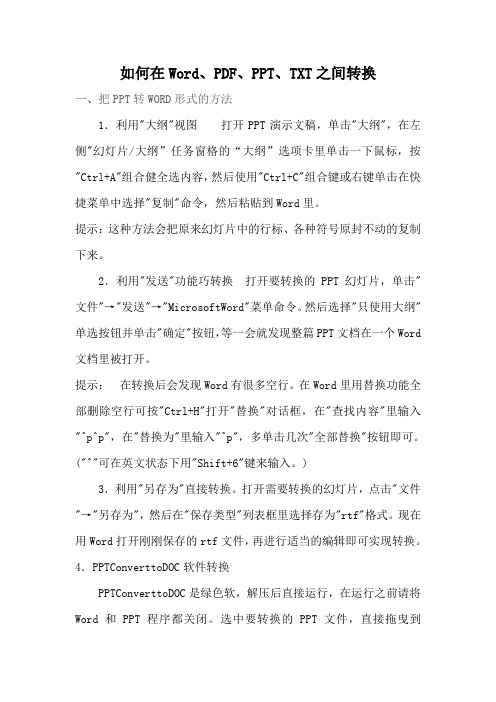
如何在Word、PDF、PPT、TXT之间转换一、把PPT转WORD形式的方法1.利用"大纲"视图打开PPT演示文稿,单击"大纲",在左侧"幻灯片/大纲”任务窗格的“大纲”选项卡里单击一下鼠标,按"Ctrl+A"组合健全选内容,然后使用"Ctrl+C"组合键或右键单击在快捷菜单中选择"复制"命令,然后粘贴到Word里。
提示:这种方法会把原来幻灯片中的行标、各种符号原封不动的复制下来。
2.利用"发送"功能巧转换打开要转换的PPT幻灯片,单击"文件"→"发送"→"Microsof tWord"菜单命令。
然后选择"只使用大纲"单选按钮并单击"确定"按钮,等一会就发现整篇PPT文档在一个Word 文档里被打开。
提示:在转换后会发现Word有很多空行。
在Word里用替换功能全部删除空行可按"Ctrl+H"打开"替换"对话框,在"查找内容"里输入"^p^p",在"替换为"里输入"^p",多单击几次"全部替换"按钮即可。
("^"可在英文状态下用"Shift+6"键来输入。
)3.利用"另存为"直接转换。
打开需要转换的幻灯片,点击"文件"→"另存为",然后在"保存类型"列表框里选择存为"rtf"格式。
现在用Word打开刚刚保存的rtf文件,再进行适当的编辑即可实现转换。
4.PPTConverttoDOC软件转换PPTConverttoDOC是绿色软,解压后直接运行,在运行之前请将Word和PPT程序都关闭。
文件转换与导出

文件转换与导出随着科技的发展,电子文件在我们的生活中扮演着越来越重要的角色。
无论是在工作中还是日常生活中,我们常常需要将文件转换成不同的格式,并进行导出。
本文将探讨文件转换与导出的重要性,以及一些常用的文件转换与导出方法。
一、文件转换与导出的重要性随着信息技术的普及,常见的文件格式也变得多样化。
不同的文件格式适用于不同的场景和目的,从而满足了各种需求。
文件转换与导出的重要性主要体现在以下几个方面:1. 兼容性:不同的设备和软件可能对特定文件格式具有不同的兼容性。
通过文件转换与导出,我们可以将文件转换成适合目标设备或软件的格式,确保文件的正常使用。
2. 共享与合作:在工作或学习中,我们经常需要与他人共享文件,并进行协同合作。
通过文件转换与导出,我们可以将文件转换成常用格式,方便他人的查阅、编辑和评论。
3. 数据安全:有些文件需要保护其内容的安全性,避免被他人恶意篡改。
通过将文件转换为某些特定格式,我们可以增加文件的安全性,防止被非授权人员修改。
二、常用的文件转换与导出方法在日常使用中,有许多常用的文件转换与导出方法。
下面将介绍几种常见的方法:1. 文本文件转换与导出:文本文件是最简单的文件格式之一,可以被几乎所有的软件和设备识别和读取。
将其他格式(如Word、PDF等)的文件转换为文本文件,可以提高文件的兼容性和可读性。
2. 图片文件转换与导出:图片文件可以用于保存图像、图表等信息。
常见的图片文件格式包括JPEG、PNG、GIF等。
通过将图片文件转换为不同的格式,我们可以实现图片的压缩、裁剪、编辑等功能。
3. 文档文件转换与导出:文档文件是最常见的文件格式之一,如文本文档(.doc、.txt)、电子表格(.xls、.csv)和演示文稿(.ppt、.pptx)等。
文件转换与导出工具可以帮助我们将这些文件格式相互转换,以满足不同的需求。
4. 多媒体文件转换与导出:多媒体文件包括音频、视频等。
通过文件转换与导出工具,可以将音频文件转换为不同的格式(如MP3、WAV等),以适应不同的设备和播放需求。
图片文字怎样提取到TXT

图片文字怎样提取到TXT大家都知道图片上面的文字是不可以进行复制粘贴的,那如果我们想要保存上面的文字的话可以先利用一些工具将文字识别,然后再转换到TXT中,这样不就保存下来了吗?那图片文字怎样提取到TXT中呢?下面这篇文章就来为大家讲解一下。
使用工具:捷速OCR文字识别软件。
软件介绍:这款软件可以将不同文件格式的图片转换成可编辑的文本形式,支持JPG、PNG、PDF、BMP文件格式的图片,还可以将CAJ文件转换到其它的文档里面,精准识别、自动解析、完美还原、超强纠错是这款软件的特点,所以如果你想要将图片文字提取到TXT中的话,捷速OCR文字识别软件https:///ocr就可以帮你解决这个问题了。
操作步骤:1、打开捷速OCR文字识别软件,接着在软件上方点击图片局部识别功能,这里可以将图片转TXT。
2、进入图片局部识别功能页面后,在软件左上方点击添加按钮,将需要提取文字的图片添加进来,如下图:3、图片下方有一排小工具,具体每个小工具的功能都在下图标注好了,你可以使用这些小工具来调整一下你的图片。
4、调整完了图片先不要着急识别,设置一下输出位置,在软件下方这里选择好待会识别好的文件保存位置,你可以放在原文件夹,也可自定义在电脑中的其它地方。
5、图片调整好了以后点击第二个小工具,在你添加进来的图片上框选出想要识别的文字范围,框选完软件就会自动识别了。
6、识别完成了之后会显示在右边文本框,如果你觉得识别出来的的没有什么问题的话就可以点击右下角保存为TXT了,这样整个图片文字提取到TXT中的步骤就完成了。
今天的分享到这里就结束了,感谢大家的阅读![文档可能无法思考全面,请浏览后下载,另外祝您生活愉快,工作顺利,万事如意!]。
- 1、下载文档前请自行甄别文档内容的完整性,平台不提供额外的编辑、内容补充、找答案等附加服务。
- 2、"仅部分预览"的文档,不可在线预览部分如存在完整性等问题,可反馈申请退款(可完整预览的文档不适用该条件!)。
- 3、如文档侵犯您的权益,请联系客服反馈,我们会尽快为您处理(人工客服工作时间:9:00-18:30)。
用一段时间的,或者还有些是处于测试的功能和
文字识别能力有待提高,因此我们必须借助一款
成熟且免费的软件,由于经常要处理一些扫描件
内的文字,一直使用捷速 OCR 文字识别软件,有 兴趣的朋友可以查找相关资料;
很融洽不过也总有一个个的小圈子,我和她就是试用联盟,都有共同的一些所谓
现在来介绍一下具体的操作方法,首先打开
软件,在软件的左上角有个添加文件的功能,你
只需要点击这个功能就可以把文件或都添加进 来了;
这个软件可以一次性添加多个文件进行转
换,添加好文件之后只需要点击软件上面的开始
转换就可以了,这时候你只需要稍等一会就转换 完成了,这是不是操作起来很简单呢,有兴趣的
很融洽不过也总有一个个的小圈ห้องสมุดไป่ตู้,我和她就是试用联盟,都有共同的一些所谓
随着网络技术的发展,以前不能实现的一些
技能或需求现在也都可以实现了,今天要说的就
是把纯内的文字如何转为可编辑 txt 或文本文 档,而不是像以前那样通过纯手工来录入,传统
方法即笨,效率还差最重要的是会增加大量的工
作量,现在你只需要借助捷速 OCR 文字识别软件
就可以了;
很融洽不过也总有一个个的小圈子,我和她就是试用联盟,都有共同的一些所谓
电脑
目前在不借助任何第三方软件的前提下,要
顺利的对内的文件进行编辑或处理还是不现实
的,也有可能在未来的某个时期随着网络技术的
发展,我们也可以在不通过第三方软件的协助下
进行操作;
很融洽不过也总有一个个的小圈子,我和她就是试用联盟,都有共同的一些所谓
要实现文件的顺利编辑和文字提取我们必 须得借助软件,目前网络上有许多类似的软件, 有些可能是需要收费的,有些可能是让你免费试
朋友一定要自己操作一遍才能真正明白;
1cl0f4c7c 试用联盟
